時間:2016-09-18 來源:互聯網 瀏覽量:
windows共享如何設置?下麵小編就跟大家說說windows共享設置具體步驟。
windows共享設置具體步驟:
1、開啟“Guest用戶”
右鍵點擊“我的電腦”——“管理”——進入計算機管理——點擊“本地用戶和組”——點擊“用戶”——在右邊的窗口右鍵點擊“Guest”——在下拉菜單點擊“屬性”——在彈出的窗口把“賬戶已停用”前麵的“ √ ”去掉,這樣就可以開啟Guest用戶了。
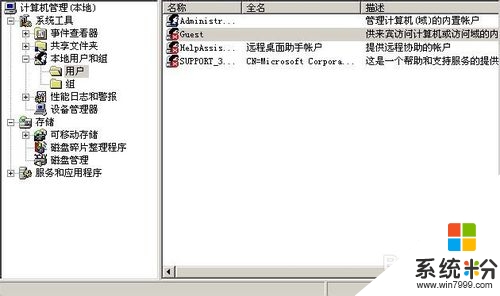
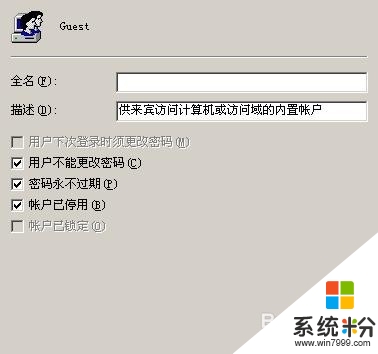
2、關閉“簡單共享”
打開“我的電腦”——點擊“工具”——點擊“文件夾選項”——進入“文件夾選項”——點擊“工具”——去掉“使用簡單文件夾共享(推薦)”前麵的“ √ ”
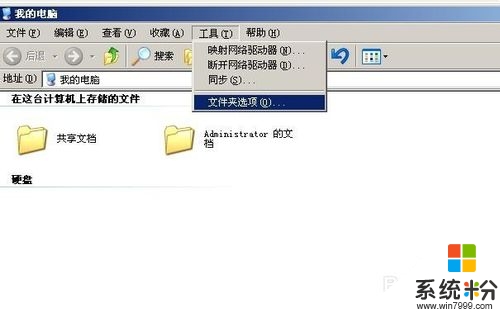
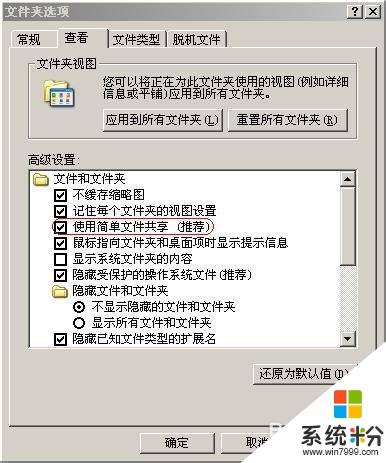
3、開啟“文件和打印機共享”
打開“控製麵板”——雙擊“Windows 防火牆”——點擊“例外”——下拉找到“文件和打印機共享”——把前麵的“ √ ”打上。
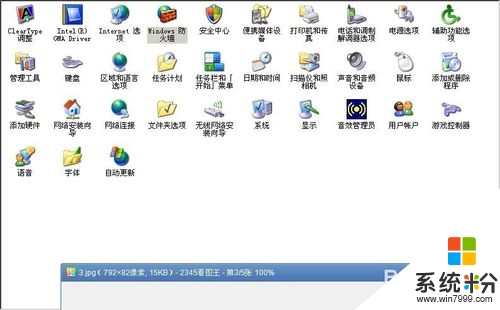
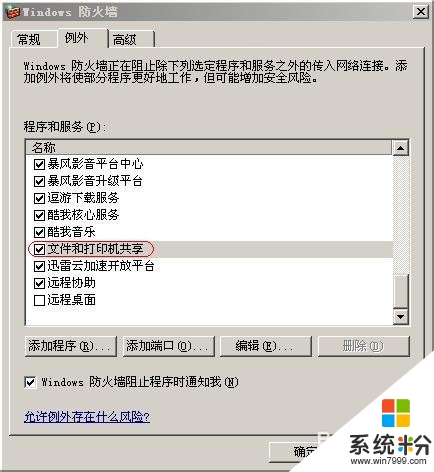
4、設置“Guest用戶權限”
點擊“開始”——“運行”——輸入“gpedit.msc”——開啟組策略窗口——雙擊“計算機配置”下的"Windows設置“———雙擊”安全設置“——雙擊”本地策略“——點擊”用戶權限指派“——在右邊的窗口”拒絕從網絡訪問這台計算機“——在彈出的窗口刪除”Guest用戶“,沒有的話可以不理。
回到”本地策略“——點擊”安全選項“——在右邊的窗口找到”網絡訪問:本地賬戶的共享和安全模式“雙擊——選擇”僅來賓 -- 本地用戶以來賓身份驗證“——確定。
這樣就完成了XP共享全部設置。
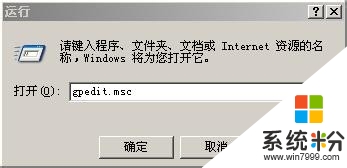
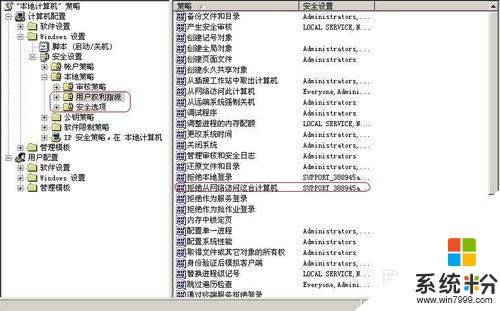
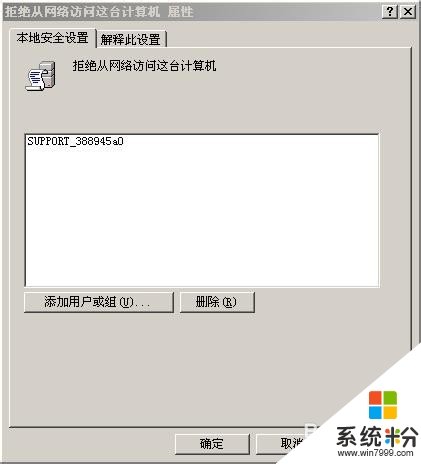
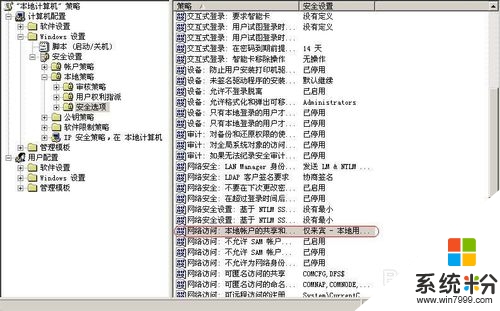
關於【windows共享如何設置】就跟大家介紹完了,覺得有用的話可以分享給有需要的小夥伴,更多官方電腦操作係統下載使用技巧歡迎上係統粉查看。